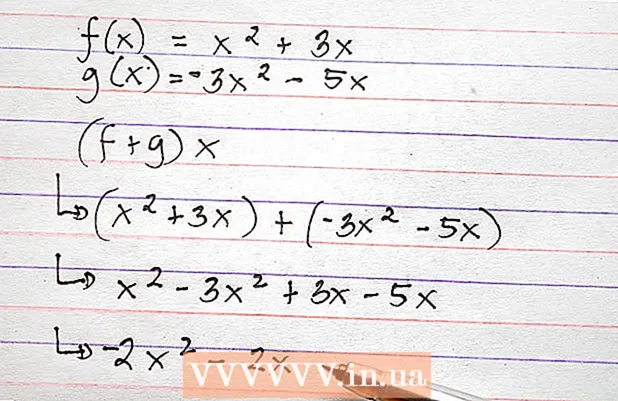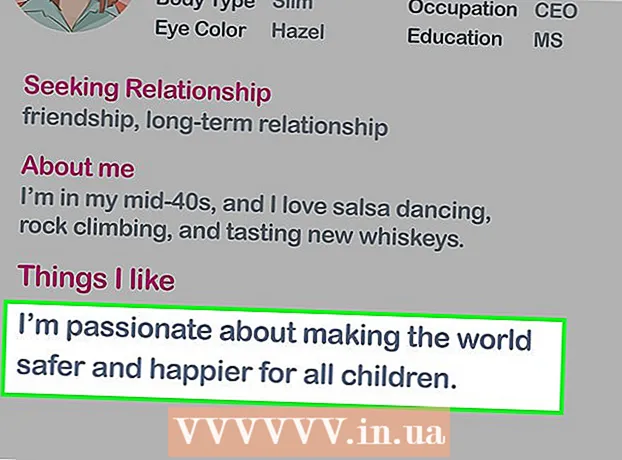Аутор:
William Ramirez
Датум Стварања:
17 Септембар 2021
Ажурирати Датум:
1 Јули 2024

Садржај
У овом чланку ћемо вам показати како да користите десктоп верзију Гоогле докумената за претварање ПДФ датотеке у документ који се може уређивати. Имајте на уму да ће ово променити обликовање текста и уклонити све слике; ако требате сачувати обликовање ПДФ -а, немојте користити Гоогле документе.
Кораци
- 1 Запамтите који се ПДФ -ови могу уређивати. ПДФ -ови креирани од текстуалних докумената као што су Ворд или Нотепад датотеке могу се отворити у Гоогле документима (осим ако ПДФ -ови нису заштићени лозинком, наравно).
- Ако ПДФ који желите да уредите садржи фотографије или је заштићен лозинком, нећете моћи да користите Гоогле документе за уређивање ПДФ -а.
 2 Отворите веб локацију Гоогле документи. Идите на хттпс://доцс.гоогле.цом/ у веб прегледачу рачунара. Ваши Гоогле документи ће се отворити ако сте већ пријављени.
2 Отворите веб локацију Гоогле документи. Идите на хттпс://доцс.гоогле.цом/ у веб прегледачу рачунара. Ваши Гоогле документи ће се отворити ако сте већ пријављени. - Ако још нисте пријављени, кликните на Иди на Гоогле документе на средини странице, а затим унесите своју адресу е -поште и лозинку. Ако се само требате пријавити на свој рачун, немојте кликнути на наведену опцију.
 3 Кликните на икону "Отвори прозор за одабир датотеке"
3 Кликните на икону "Отвори прозор за одабир датотеке"  . То је икона у облику фасцикле у горњем десном углу странице. Појавиће се искачући прозор.
. То је икона у облику фасцикле у горњем десном углу странице. Појавиће се искачући прозор.  4 Кликните на лоадинг. Близу је врха искачућег прозора.
4 Кликните на лоадинг. Близу је врха искачућег прозора.  5 Кликните на Изаберите датотеку на рачунару. То је плаво дугме при дну прозора. Отворит ће се прозор у којем можете одабрати жељену ПДФ датотеку.
5 Кликните на Изаберите датотеку на рачунару. То је плаво дугме при дну прозора. Отворит ће се прозор у којем можете одабрати жељену ПДФ датотеку.  6 Изаберите ПДФ датотеку. Кликните на ПДФ који желите да отпремите у Гоогле документе. Ако је ПДФ датотека ускладиштена у другој фасцикли, идите до ње у левом окну прозора.
6 Изаберите ПДФ датотеку. Кликните на ПДФ који желите да отпремите у Гоогле документе. Ако је ПДФ датотека ускладиштена у другој фасцикли, идите до ње у левом окну прозора.  7 Кликните на Отвори. Ово дугме ћете пронаћи у доњем десном углу прозора. ПДФ се отпрема у Гоогле документе.
7 Кликните на Отвори. Ово дугме ћете пронаћи у доњем десном углу прозора. ПДФ се отпрема у Гоогле документе.  8 Кликните на За отварање са. Овај мени се налази на врху странице.
8 Кликните на За отварање са. Овај мени се налази на врху странице.  9 Кликните на Отворите помоћу Гоогле докумената. Ову опцију ћете пронаћи у менију. ПДФ ће се отворити на новој картици Гоогле документи; ПДФ датотека се сада може уредити као текстуални документ.
9 Кликните на Отворите помоћу Гоогле докумената. Ову опцију ћете пронаћи у менију. ПДФ ће се отворити на новој картици Гоогле документи; ПДФ датотека се сада може уредити као текстуални документ.  10 Уредите ПДФ документ ако је потребно. Можете мењати, додавати или уклањати текст као у обичном документу Гоогле докумената.
10 Уредите ПДФ документ ако је потребно. Можете мењати, додавати или уклањати текст као у обичном документу Гоогле докумената. - Форматирање ПДФ документа зависи од врсте ПДФ датотеке коју отварате.
 11 Преузмите уређени ПДФ документ. Кликните Датотека> Преузми као> ПДФ документ. Текстуални документ ће се претворити у ПДФ датотеку и преузети на ваш рачунар.
11 Преузмите уређени ПДФ документ. Кликните Датотека> Преузми као> ПДФ документ. Текстуални документ ће се претворити у ПДФ датотеку и преузети на ваш рачунар. - Алтернативно, уместо ПДФ документа, можете изабрати Мицрософт Ворд да бисте преузели документ као Ворд документ, који можете касније уредити.
Савјети
- ПДФ документи се могу уређивати без промене обликовања помоћу програма који нису Гоогле документи.
Упозорења
- Постоје претварачи ПДФ-а у Ворд које можете инсталирати на Гоогле диск, али неће сачувати слике и обликовање.
- Не можете претворити ПДФ датотеку у Вордов документ у мобилној верзији Гоогле диска и Гоогле докумената.